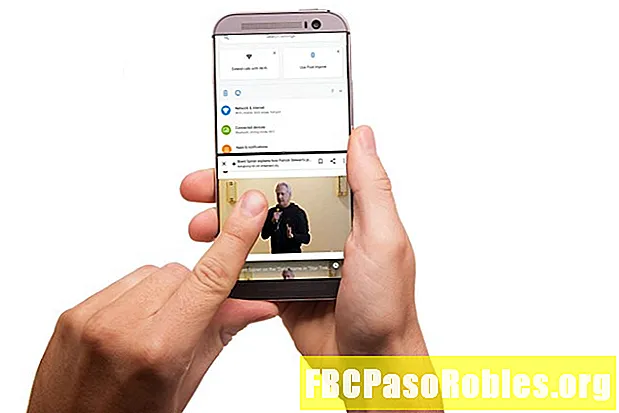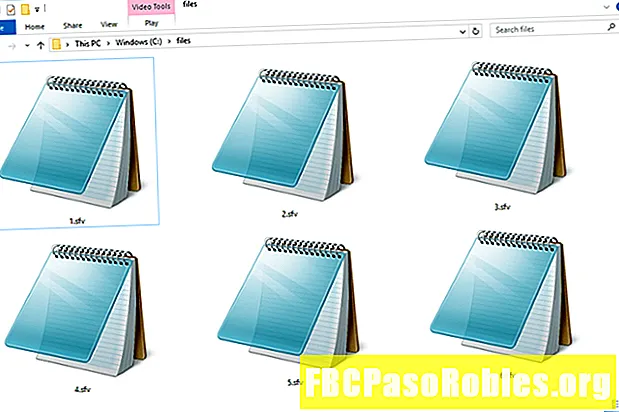Мазмұны
- Қуат түймесінің немесе қуат қосқышының анықтамасы және оны қашан пайдалану керек
- Қуат түймелерін қосу / өшіру (I & O)
- Компьютерлердегі қуат түймелері
- Компьютердегі қуат түймесін қашан қолдану керек
- Қуат түймесін бір рет басыңыз
- Компьютерді қалай өшіруге болады
- Қуат түймесін пайдаланбай құрылғыны қалай өшіруге болады
- Өшіру құрылғылары туралы қосымша ақпарат
- Қуат түймесінің әрекетін қалай өзгертуге болады
Қуат түймесінің немесе қуат қосқышының анықтамасы және оны қашан пайдалану керек
Қуат түймесі - электрондық құрылғыны қосатын және өшіретін дөңгелек немесе шаршы. Барлық электрондық құрылғыларда қуат түймелері немесе қуат қосқыштары бар.
Әдетте, құрылғы түйме басылғанда қосылады және түйме қайтадан басылған кезде өшеді.
А қатты қуат түймесі механикалық - сіз басылған кезде шертуді сезінесіз және қосқыш қосылмаған кезде теріс айырмашылықты көресіз. А жұмсақ Қуат түймесі электрлік болып табылады және құрылғы қосулы және өшірулі болған кезде бірдей болады.
Кейбір ескі құрылғылардың орнына a қуат қосқышы ол қатты қуат түймесімен бірдей нәрсені орындайды. Коммутаторды бір бағытта бұру құрылғыны қосады, ал екінші жақта құрылғыны өшіреді.
Қуат түймелерін қосу / өшіру (I & O)
Қуат түймелері мен ажыратқыштар әдетте «I» және «O» таңбаларымен белгіленеді.
«Мен» білдіреді қосу және «O» білдіреді қуат көзін өшіру. Бұл белгілеу кейде I / O түрінде немесе бір-бірінің үстіндегі «Мен» және «О» таңбалары ретінде келесі фотодағыдай жеке таңба ретінде көрінеді.

Компьютерлердегі қуат түймелері
Қуат түймелері жұмыс үстелдері, планшеттер, нетбуктар, ноутбуктер және басқалары сияқты компьютерлердің барлығында болады. Ұялы құрылғыларда олар әдетте құрылғының бүйірінде немесе жоғарғы жағында немесе кейде пернетақта жанында, егер бар болса.
Компьютердің әдеттегі жұмысында қуат түймелері мен қосқыштар монитордың алдыңғы жағында, кейде артында және корпустың алдыңғы және артқы жағында пайда болады. Корпустың артындағы қуат қосқышы - бұл шын мәнінде компьютерде орнатылған қуат көзіне арналған қосқыш.
Компьютердегі қуат түймесін қашан қолдану керек
Компьютерді өшірудің оңтайлы уақыты - барлық бағдарламалар жабылып, жұмысыңыз сақталғаннан кейін. Алайда, осыған қарамастан, операциялық жүйеде өшіру процесін пайдалану жақсы идея болып табылады.
Компьютерді өшіру үшін қуат түймесін пайдаланғыңыз келетін жалпы себеп, егер ол тінтуір немесе пернетақта пәрмендеріне енді жауап бермесе. Бұл жағдайда физикалық қуат түймесін пайдаланып компьютерді өшіруге мәжбүрлеу сіздің ең жақсы нұсқаңыз болуы мүмкін.
Компьютеріңізді өшіруге мәжбүрлеу барлық ашық бағдарламалық жасақтама мен файлдардың да ескертусіз аяқталатынын білдіреді. Сіз жұмыс істеп жатқан нәрсені жоғалтып қана қоймай, кейбір файлдардың бүлінуіне әкеліп соға аласыз. Зақымдалған файлдарға байланысты компьютердің сақтық көшірмесі басталмауы мүмкін.
Қуат түймесін бір рет басыңыз
Компьютерді мәжбүрлеп өшіру үшін қуатты бір рет басу қисынды болып көрінуі мүмкін, бірақ бұл көбінесе жұмыс істемейді, әсіресе осы ғасырда жасалған компьютерлерде (яғни, олардың көпшілігі!).
Оның артықшылықтарының бірі жұмсақ Жоғарыда келтірілген кіріспеде айтылған қуат түймелері - электрлік болғандықтан және компьютермен тікелей байланысқандықтан, оларды әр түрлі әрекеттерді орындауға теңшеуге болады.
Сенсеңіз де, сенбесеңіз де, көптеген компьютерлер реттелген ұйқы немесе ұйықтау қуат түймесі басылған кезде, егер компьютер дұрыс жұмыс істесе.
Егер сіз шынымен компьютеріңізді өшіруге мәжбүр болуыңыз керек болса және бір баспа оны істемей жатса (мүмкін), басқа бірдеңе көруге тура келеді.
Компьютерді қалай өшіруге болады
Егер сізде компьютерді өшіруден басқа амал қалмаса, сіз әдетте жасай аласыз ұстап тұру компьютерде қуат белгілері көрінбейінше қуат түймесін басыңыз - экран қара болып қалады, барлық шамдар сөніп қалады және компьютер бұдан былай шу шығармайды.
Компьютер өшірулі болғанда, қайта қосу үшін сол қуат түймесін бір рет басыңыз. Қайта қосудың бұл түрі қатты жүктеу немесе қатты қалпына келтіру деп аталады.
Егер компьютерді өшірудің себебі Windows Update жүйесіндегі ақаулық болса, Windows жаңаруы тоқтап қалғанда не қатып қалған кезде не істеу керек, қараңыз. Кейде күшті тоқтату - бұл ең жақсы әдіс, бірақ әрқашан емес.
Қуат түймесін пайдаланбай құрылғыны қалай өшіруге болады
Мүмкіндігінше, компьютерге немесе кез-келген құрылғыға күш жұмсамаңыз! Компьютерде, смартфонда немесе операциялық жүйеге «бас тартпайтын» басқа құрылғыда іске қосылатын процестерді аяқтау ешқашан жақсы идея емес, себебі сіз бұрын оқыған себептер бойынша.
Қуат түймесін пайдаланбай компьютерді өшіру немесе қайта қосу қажет болуының тағы бір себебі - егер түйме сынған болса және ол ойлағандай жұмыс істемесе. Бұл телефондар мен компьютерлерде бірдей болуы мүмкін.
Компьютерімді қалай қайта іске қосамын? Бөлімін қараңыз нұсқаулығын қараңыз дұрыс Windows компьютеріңізді өшіріңіз. Компьютерлерді, планшеттерді, смартфондарды және басқа құрылғыларды өшіру туралы қосымша ақпарат алу үшін кез-келген нәрсені қайта қосу әдісін қараңыз.
Егер сіздің құрылғыңызда қуат көзі істен шыққан болса, бағдарламалық жасақтаманы тек оны пайдалану маңызды қайтадан қосу жабу үшін ғана емес. Егер қуат түймесі жұмыс істемесе, құрылғыны қайта қосу үшін де жұмыс істемейді. IOS немесе Android құрылғысын қуат түймесін пайдаланбай қайта бастауға болады.
Өшіру құрылғылары туралы қосымша ақпарат
Құрылғыны өшірудің қатаң бағдарламалық әдісі әдетте қол жетімді, бірақ әрқашан емес. Кейбір құрылғылардың жұмысы тоқтатылған іске қосылды Қуат түймесі арқылы іске қосылады, бірақ содан кейін ол жұмыс істеп тұрған амалдық жүйемен аяқталады.
Ең жарқын мысал - смартфон. Бағдарламалық жасақтама оны өшіргіңіз келетіндігіңізді сұрағанша қуат түймесін басып тұруды талап етеді. Әрине, кейбір құрылғылар операциялық жүйені әдеттегідей жұмыс істемейді және компьютердің мониторы сияқты қуат түймесін бір рет басу арқылы қауіпсіз түрде өшіруге болады.
Қуат түймесінің әрекетін қалай өзгертуге болады
Қуат түймесі басылғанда не болатынын өзгертуге арналған Windows кіреді.
-
Басқару тақтасын ашыңыз.
-
Ішіне кіріңізАппараттық құрал және дыбыс бөлім. Бұл аталадыПринтерлер және басқа да жабдықтарWindows XP жүйесінде.
Көрмейсіз бе? Егер сіз барлық белгішелерді және категорияларды емес жерде орналасқан Басқару тақтасын қарап отырсаңыз, 3-қадамға өтуіңізге болады.
-
ТаңдауҚуат параметрлері.
Windows XP жүйесінде,Қуат параметрлері экранның сол жағында орналасқанСондай-ақ қараңыз бөлім. 5-қадамға төмен қарай өтіңіз.
-
Сол жақтан таңдаңыз Қуат түймелерінің не істейтінін таңдаңызнемесеҚуат түймесінің не істейтінін таңдаңыз, Windows нұсқасына байланысты.
-
Келесі мәзірден опцияны таңдаңызҚуат түймесін басқан кезде:. Болуы мүмкінЕштеңе жасамаңыз, Ұйқы, Күту,немесеЖабу. Кейбір қондырғыларда сіз көре аласыз Дисплейді өшір.

Тек Windows XP:Ішіне кіріңізОзат қойындысыҚуат параметрлерінің сипаттары терезесін ашып, біреуін таңдаңызКомпьютерімдегі қуат түймесін басқан кезде: мәзірін таңдаңыз. Қосымша ретіндеЕштеңе істеме жәнеЖабу, сізде параметрлер барМаған не істеу керектігін сұраңыз жәнеҚал.
Компьютердің батареямен жұмыс жасайтындығына байланысты, мысалы, ноутбукті қолдансаңыз, мұнда екі нұсқа болады; біреуі батареяны пайдаланған кезде, екіншісі компьютер қосылған кезде үшін. Қуат түймесі сіз үшін де, сценарий үшін де басқаша болуы мүмкін. Егер сіз бұл параметрлерді өзгерте алмасаңыз, алдымен сілтемені таңдауыңыз қажет болуы мүмкінҚазіргі уақытта қол жетімді емес параметрлерді өзгертіңіз. Күту режимі мүмкіндігі болмаса, іске қосыңызpowercfg / күту режимі қосулы Басқару тақтасының барлық ашық терезелерін жауып, 1-ші қадамнан бастаңыз.
-
Міндетті түрде соққы беріңізӨзгерістерді сақтаунемесеЖАРАЙДЫ МА Қуат түймесінің функциясына өзгертулер енгізгеннен кейін түймесін басыңыз.
Енді сіз Басқару тақтасы немесе Қуат параметрлері терезелерін жаба аласыз. Осыдан бастап қуат түймесін басқан кезде, ол 5-қадамда таңдағанның бәрін істейді.
Басқа операциялық жүйелер қуат түймесі қолданылғанда не болатынын өзгертуге қолдау көрсетуі мүмкін, бірақ олар қосымшаларды ашу және дыбыс деңгейін реттеу сияқты өшірілмейтін параметрлерді ғана қолдайды.
Түймешіктерді өшіргіш - бұл Android құрылғыларына арналған құралдың бір мысалы, оны өшіру үшін басқа әрекетті орындау үшін қуат түймесін қайта сала алады. Ол сізде болған соңғы бағдарламаны ашып, дыбыс деңгейін реттей алады, фонарьды ашады, камераны қосады, веб іздеуді бастайды және тағы басқалар. ButtonRemapper өте ұқсас.